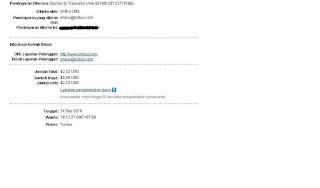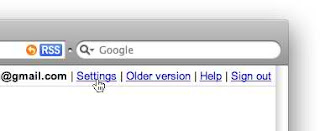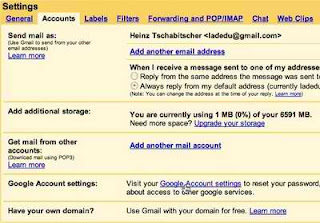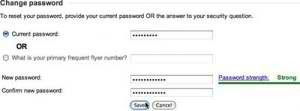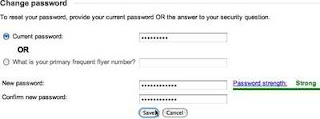Pusingnya instal windows xp di hp-mini, tapi kemaren sekarang uda bisa karena ada pencerahan dari berbagai info…..
Beberapa masalah tersebut antara lain :
1.Pada saat penginstallan atau ditengah-tengah proses install terjadi blue-screen
atau seperti terjadi konflik hardware.
2.Dikatakan ada virus dan proses install windows tidak bisa dilanjutkan.
3.Setup windows bisa di load tetapi anehnya HDD di internal tidak terbaca, dan ini
terutama terjadi dengan penginstallan menggunakan usb.
4.Dll.. dll..
Hal-hal yang anda butuhkan sebelum proses install xp di Hp mini:
•Software nlite software untuk mengcompile installasi windows sekalian driver.
downloads nlite
klik disini
•Software wintoflash – untuk membuat flash disk seolah2 seperti cd installer
windows xp. Dan software ini juga yg nanti kita gunakan untuk compile file yg
dibuat oleh nlite tsb.
•Driver sata hp
download disini
Nah yang anda butuhkan adalah driver sata terbaru untuk hp karena windows xp tidak akan membaca hdd sata. Berikut ini langkah-langkah install windows xp.
Saya asumsikan anda sudah menginstall semua software di atas (kecuali driver sata-nya), dan saya juga asumsikan software2 ini anda download di komputer lain (ya iyalah kan hp mininya belom bisa digunakan )
Catatan!
- Jangan membuka banyak program saat pembuatan dengan nlite atau wintoflash karena biasanya membuat file corrupt yg tidak bisa dicopy oleh laptop/netbook saat penginstallan windows nanti, yg membuat anda harus mengulang proses dari langkah 1.
1.Masukkan cd installer windows ke cd rom.
2.Buka Nlite, klik next dan cari lokasi installer windows (cd rom).
3.Nlite akan membutuhkan waktu untuk membaca isi installer windows tersebut.
4.Klik next terus sampai anda menemukan interface untuk itegrasi driver.
5.Setelah muncul, anda akan melihat integrate service pack, hotfix, add ons, dll
klik driver kemudian klik next.
6.Extract file driver sata yg tadi anda download dengan double klik (spt install
program biasanya) dan ingat dimana file tesebut diinstall kalau anda klik next
terus defaultnya bisa ditemukan di c:\swsetup\SP37005.
7.Kembali ke nlite. klik insert –> multiple driver folder –> cari folder dimana anda
menaruh extract-an driver sata tadi.
8.Pilih semua (CTRL + A) klik ok.
9.Klik next, tunggu sebentar karena nlite akan mengintegrasikannya.
Sampai disini anda sudah selesai membuat installer windows.
10.Matikan dulu antivirus anda karena flash disk akan dilock oleh av sehingga
wintoflash tidak bisa memformatnya.
11.Buka program wintoflash.exe klik next, next, pilih folder tempt windows yg anda
buat dg nlite tadi, pilih juga drive usb.
12.Biarkan sampai selesai.Sampai langkah ini anda sudah berhasil, colok flash disk
hidupkan netbook hp mini anda yg mau diinstall windows.
13.Tekan ESC terus sampai muncul pilihan booting, tekan f9, pilih usb flash drive.
14.Saat masuk ke booting windows akan ada 2 pilihan, yaitu text dan gui.
15.Pilih Text kalau untuk xp, dan gui hanya untuk windows 7 atau vista.
16.Install windows spt biasa.
17.Dia akan restart, kembali lakukan langkah 13, tapi kali ini pilih GUI.
18.Windows restart lagi, dan kembali lakukan langkah di atas, pilih GUI sampai
windows benar-benar terinstall.
Biasanya hp mini tidak memberikan cd driver jadi anda download sendiri di website hp.
Klik disini dan silahkan pilih2 tipe netbook anda.
Tambahan : Error Yg Sering Terjadi Dan Cara Mengatasinya :
- Error Pada File Hal.dll
- Cara Penanggulangan :
untuk yang error hal.dll
restart lagi aja pake ctrl,alt,del. (flashdisk masih colok)
terus pencet esc,f9,dan pilih usb lagi
terus pilih gui
cobai gitu deh..
coz gue juga ngalamin hal.dll eror
dan gitu tadi caranya
Cara Pertama – Untuk yang error hal.dll restart lagi aja pake ctrl,alt,del. (flashdisk masih colok) terus pencet esc,f9,dan pilih usb lagi terus pilih gui coba gitu deh.. coz gue juga ngalamin hal.dll eror dan gitu tadi caranya (credit to: follower) Kalau tidak bisa gunakan cara kedua dibawah ini.
Cara Kedua – Kadang terjadi error dengan file hal.dll ini juga bisa dikarenakan master windows xp corrupt (rusak) atau cd rom/cd master windows yg bermasalah sehingga file yg dibutuhkan untuk install windows tidak tercopy sempurna ke flash drive. Kalau anda menemukan error seperti ini coba ulangi sekali lagi proses compile ke flash disk dan kalau masih terjadi error saya sarankan untuk mencari master windows baru/buat virtual drive dan masukkan windows installer yg di cd ke virtual drive tersebut.
Error BlueScreen :
- Cara penanggulangan – Ini paling sering karena driver sata yg belum terintegrasi dengan benar pada saat compile dg dengan nlite. Jadi ulangi lagi pada langkah pembuatan nlite. Matikan sebanyak mungkin program yg tidak perlu termasuk antivirus.
Masih tidak berhasil? Gunakan CD installer windows lain.
Terakhir :
INSTALL DRIVER SOUNDCARD TERLEBIH DAHULU SEBELUM MENGINSTALL DRIVER LAIN.